win8系统如何禁止外接设备自动播放
更新日期:2023-08-25 06:10:11
来源:投稿
手机扫码继续观看

U盘、手机、移动硬盘已经成为我们出门必不可少的移动设备,在我们的日常生活中使用的也非常广泛。而这些外接设备容易携带病毒和木马,当我们在计算机上插入这些移动设备系统就会自动读取并播放,这样很容易感染病毒或者木马。所以win8系统禁止外接设备自动播放,那么该如何操作呢?下面一起看看具体方法。
推荐:win8 64位系统下载
1、按住键盘的“Win+R”组合快捷键,系统将会打开“运行”命令对话窗口;

2、在打开的运行命令对话框中输入“gpedit.msc”命令,然后再点击“确定”按钮;
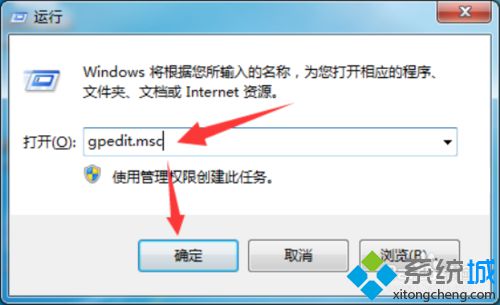
3、点击确定按钮后,这个时候会打开“本地组策略编辑器”对话窗口;

4、在本地组策略编辑器窗口的左侧小窗口中,依次展开“计算机配置-->管理模版-->系统”选项;
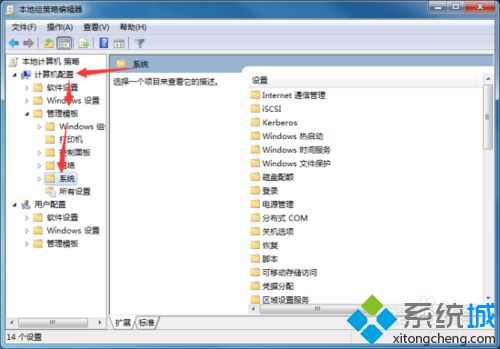
5、在“系统”选项右侧窗口,找到“可移动存储访问”选项选中并双击鼠标左键将其打开;
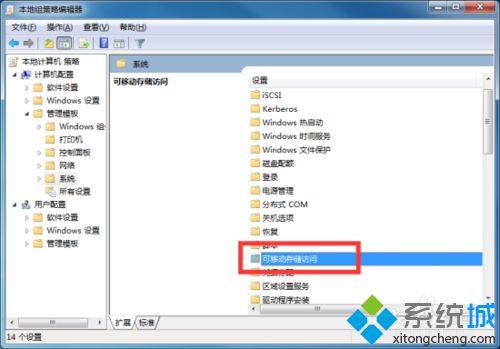
6、进入“可移动存储访问”选中其右侧窗格中的“可移动磁盘:拒绝执行权限”,再点击“策略设置”选项命令;
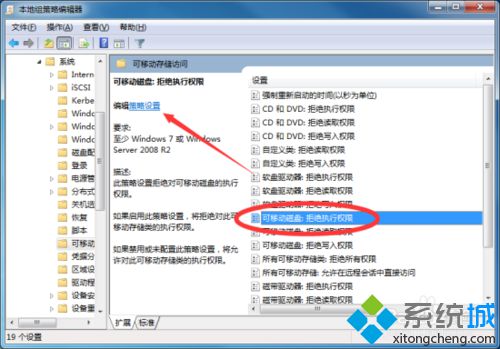
7、在打开的“可移动磁盘:拒绝执行权限”对话窗口中,将其设置更改为“已启用”选项,然后在点击“应用-->确定”按钮退出即可。
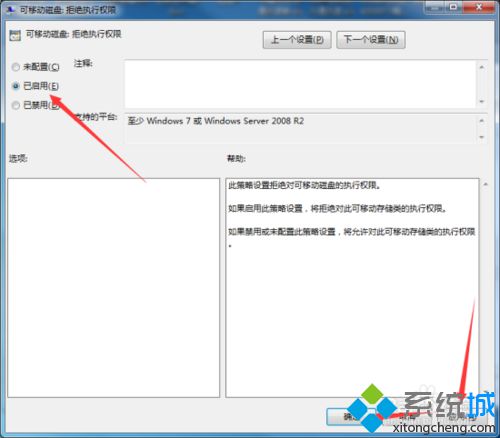
上述内容就是介绍win8系统禁止外接设备自动播放的方法,这样可以保护电脑安全,希望上述教程可以帮助到大家!
该文章是否有帮助到您?
常见问题
- monterey12.1正式版无法检测更新详情0次
- zui13更新计划详细介绍0次
- 优麒麟u盘安装详细教程0次
- 优麒麟和银河麒麟区别详细介绍0次
- monterey屏幕镜像使用教程0次
- monterey关闭sip教程0次
- 优麒麟操作系统详细评测0次
- monterey支持多设备互动吗详情0次
- 优麒麟中文设置教程0次
- monterey和bigsur区别详细介绍0次
系统下载排行
周
月
其他人正在下载
更多
安卓下载
更多
手机上观看
![]() 扫码手机上观看
扫码手机上观看
下一个:
U盘重装视频












